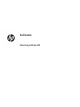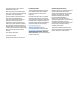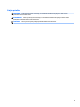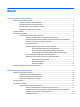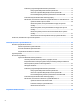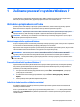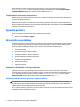Let's get started
Najnovší podporný softvér vrátane podporného softvéru pre operačný systém získate na lokalite
http://www.hp.com/support. Vyberte svoju krajinu a jazyk, potom kliknite na položku Prevziať ovládače
a softvér (a rmvér), zadajte číslo modelu počítača a stlačte kláves Enter.
Prispôsobenie zobrazenia na monitore
Môžete vybrať alebo zmeniť obnovovacie frekvencie, rozlíšenie obrazovky, nastavenie farieb, veľkosť písma
a nastavenie napájania monitora.
Ďalšie informácie nájdete v dokumentácii online pomôcky grackého radiča alebo v dokumentácii monitora.
Pravým tlačidlom myši kliknite na pracovnú plochu systému Windows, potom kliknite na položku Prispôsobiť,
a môžete zmeniť nastavenia zobrazenia.
Vypnutie počítača
Pre správne vypnutie počítača musíte najprv vypnúť operačný systém.
▲
Kliknite na ponuku Štart > Vypnúť.
Ak narazíte na problémy
Je niekoľko spôsobov, ako diagnostikovať a vyriešiť potenciálne problémy. Spoločnosť HP poskytuje niekoľko
vlastných diagnostických nástrojov, ale odporúča sekvenčný prístup pri riešení problémov, ktorý sa začína
hľadaním najskôr základnej koreňovej príčiny, a postupne sa prechádza ku komplexnejším.
1. Vizuálnu prehliadku
2. Kódy bliknutí alebo zvukových signálov
3. HP Support Assistant – Riešenie problémov
4. Program Diagnostika hardvéru počítača HP
5. HP Support (Podpora DDC/CI)
6. Obnovovanie systému
7. Obnovenie systému
Vykonanie základného riešenia problémov
Vykonajte v uvedenom poradí postupy riešenia problémov, ktoré sú v tejto časti, kým sa váš problém
nevyrieši. Ďalšie informácie o riešení problémov nájdete v komplexnom dokumente Príručka údržby a opráv
(len v angličtine), ktorý je k dispozícii na webovej lokalite http://www.hp.com/support. Vyberte položku
Vyhľadať produkt, zadajte číslo modelu počítača a kliknite na tlačidlo Hľadať.
Vizuálna prehliadka: absencia spustenia, napájania, obrazu
UPOZORNENIE: Ak je počítač pripojený k zdroju sieťového napájania, na systémovú dosku sa neustále
privádza napätie. Aby sa znížili nebezpečenstvo poškodenia systémovej dosky alebo súčasti, vždy odpojte
napájací kábel od zdroja napájania pred otvorením počítača.
Ak sa vyskytnú problémy s počítačom, monitorom alebo softvérom, pred vykonaním ďalších krokov si prezrite
nasledovný zoznam všeobecných pokynov:
2 Kapitola 1 Začíname pracovať v systéme Windows 7